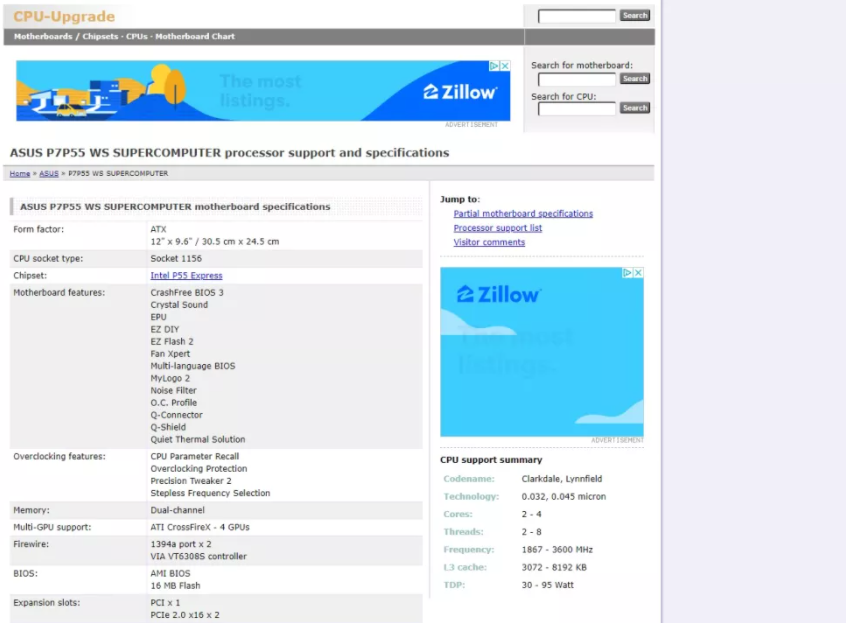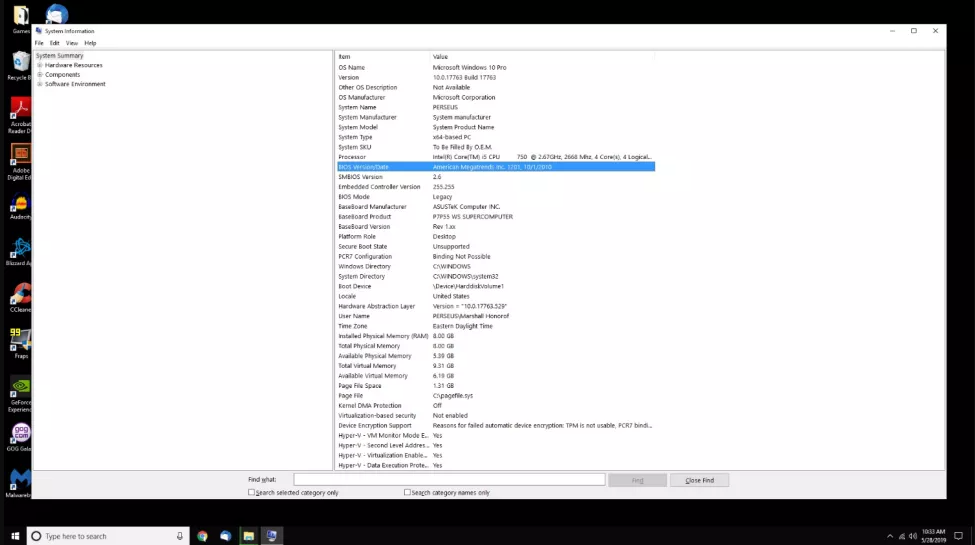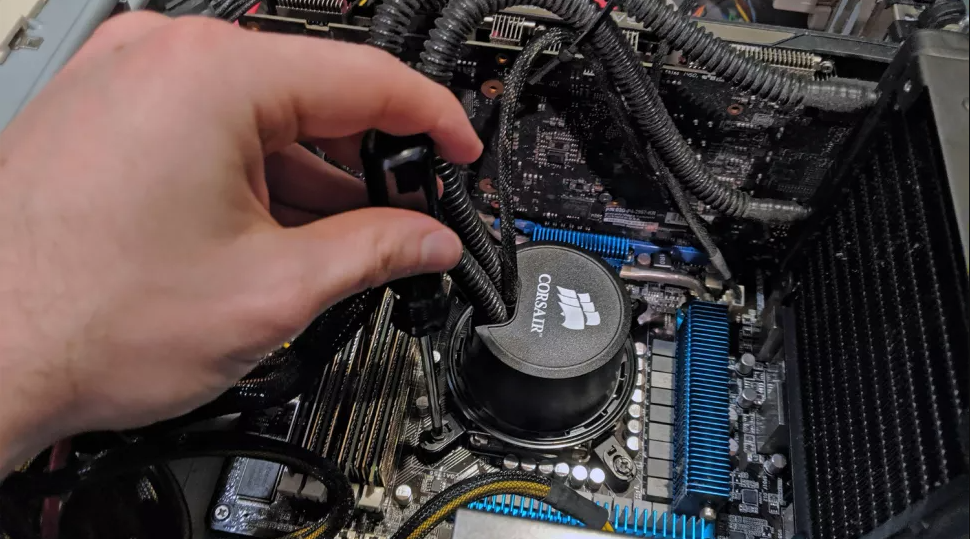عنوانهای این مطلب
اگر رایانه خود را آجر به آجر چیده باشید، تعویض یا ارتقای پردازنده کار دشواری نیست. کار از جایی سخت میشود که رایانه را آماده تهیه کرده باشید.
شاید هم از دوست خوره فناوری کمک گرفته باشید. باز کردن درب و پیکر رایانه، آن هم به تنهایی، ضربان قلب را بالا میبرد.
اول این که در این مسیر، روکیدا همراه شما است. با تجهیزات و اطلاعات کافی، آنقدر هم کار سختی نیست. اگر بتوانید پردازنده را عوض کنید، تنها پردازنده جدید را تهیه میکنید. نیازی به هزینه اضافی نیست.
نکته: تصاویر از یک رایانه با پردازنده اینتل گرفته شده است. مساله با پردازنده AMD کمی تفاوت دارد.
مطمئن شوید که پردازنده جدید، با مادربرد شما سازگار است
ورودی فرودگاه همین جا است. ابتدا باید بدانید که پردازنده جدید با مادربرد قدیمی شما کار میکند. اگر جواب به این سوال، خیر باشد ادامه به کار فایده ندارد.
منابع آنلاین زیادی برای بررسی وجود دارد. بهترین ابزار یک سایت با نام CPU Upgrade است. در این سایت، مدل مادربرد خود را وارد میکنید، سپس فهرست پردازندههای سازگار به شما نمایش داده میشود.
سایت کامل نیست. اما یک شروع خوب حساب میشود. عوامل زیادی در سازگاری پردازنده و مادربرد تاثیر دارد. سعی کنید آنها را بررسی کنید. از فروشنده قطعات سوال کنید. یک ایمیل به پشتیبانی شرکت سازنده مادربرد بنویسید.
به جواب سوال رسیدید؟ اگر بله، به مراحل بعد میرسیم.
نکته: برای پیدا کردن مدل مادربرد “msinfo32” را در نوار جست و جو ویندوز بنویسید. این دستور شما را به اطلاعات سیستم میرساند.
در صفحه باز شده اطلاعات کامل مادربرد دیده میشود. برای بررسی، اطلاعات این صفحه لازم میشود. از آن عکس بگیرید یا در جایی ذخیره کنید.
اگر به هر دلیلی اطلاعات مادربرد شما در CPU Upgrade پیدا نشد. در گوگل جست و جو کنید. انجمن ردیت را امتحان کنید. قطعا یک متخصص به شما پاسخ میدهد.
از اطلاعات خود پشتیبان تهیه کنید
این مرحله اختیاری به حساب میآید. ما کمی حساس به ماجرا نگاه میکنیم. اگر میخواهید یک قطعه را تعویض کنید، از اطلاعات خود یک نسخه پشتیبان داشته باشید.
تعویض پردازنده هیچ ارتباطی با حافظه ذخیره سازی ندارد. حتی اگر مادربرد را به دو نصف تقسیم کنید، به هارد شما آسیب نمیرسد.
به هرحال کار از محکم کاری عیب نمیکند. قطعات الکتریکی حساسیت بالایی دارند. به وقت زیادی هم نیاز نیست. از هارد اکسترنال یا سرویسهای ابری کمک بگیرید.
بایوس (BIOS) دستگاه را به روز کنید
بایوس چیست؟ سیستم ورودی و خروجی پایه رایانه است. به عبارتی سیستم عامل مادربرد حساب میشود. نیازی به انجام این کار نیست اما به رفع بسیاری از مشکلات آینده کمک میکند.
اگر سیستم عاملی مانند ویندوز، لینکوس یا مک روی دستگاه نصب نباشد، راه اندازی رایانه وظیفه بایوس است. این سیستم سازگاری ولتاژ برق و تنظیمات پایه سخت افزار را انجام میدهد.
سری که درد نمیکند را دستمال نبندید، بهروزرسانی بایوس حجم کمی دارد و به سرعت انجام میشود. هیچ نسخه جامعی برای بهروزرسانی بایوس وجود ندارد.
سیستمهای جدید با یک برنامه ساده به روز میشوند. برای سیستمهای قدیمی، باید بهروزرسانی را روی حافظه بارگیری کنید و از تنظیمات بایوس، آن را پیدا کنید. کار تخصصی میشود!
مانند بسیاری از مسائل دنیای امروز، میتوانید آن را گوگل کنید. اما چطور؟ مدل مادربرد + BIOS Update را در جست و جو گوگل بنویسید.
بهترین حالت این است که کار نمیکند. بدترین حالت بهم ریختن رایانه شما است. در نتیجه گزینههای درست را انتخاب کنید.
ابزار لازم را تهیه کنید
برای تغییر پردازنده، به یک پارچه نرم نیاز داریم. دستمال کاغذی، الکل، سیلیکون انتقال حرارت، پیچ گوشتی و ابزار باز و بست کردن را فراموش نکنید.
البته که نوع پیچ گوشتی به نوع پیچهای دستگاه ارتباط دارد. همانطور که میدانید، رایانه یک دستگاه الکتریکی است. برای یک دستگاه الکتریکی، شوک الکتریکی مشکل ایجاد میکند.
اگر بدنه کیس رایانه شما از فلز ساخته شده، میتوانید از یک سیم به زمین برای تخلیه الکتریسیته ساکن استفاده کنید. الکتریسیته ساکن به دلیل اصطکاک دو جسم ایجاد میشود.
در نهایت یک سطح سخت پیدا کنید. مانند: میز کار یا حتی سنگ کف خانه. قسمت کار را تمیز کنید. یک کاسه برای پیچها داشته باشید. از فرش دور باشید. ژاکت و لباس پشمی را هم از تن خود در بیاورید.
کیس را باز کنید
برای دسترسی به درون دستگاه، باید درب آن را باز کنید. سیمها کمی آشفته و بهم ریخته هستند، آنها را نَکِشید. حرکات اضافی به رایانه شما آسیب میرساند.
حالا که کیس را باز کردید، استفاده از هوای فشرده برای خارج کردن گرد و غبار ضرر ندارد.
رابط گرما و فن را بردارید
هیت سینک یا همان رابط گرما از یک طرف روی پردازنده قرار میگیرد و طرف دیگر آن فن متصل میشود. کار این قطعه، گرفتن گرمای پردازنده است.
هیت سینک، گرما را میگیرد، فن به کمک هوا گرما را از هیت سینک خارج میکند. قبل از رسیدن به پردازنده باید این قطعه را جدا کنید.
این که چطور این کار را انجام دهید، ارتباط مستقیمی با راه و روش قرار گرفتن هیت سینک روی پردازنده دارد. از عقل خود کمک بگیرید.
حرکات غیر منطقی نکنید. زور راه حل درستی نیست. ببینید که چه مواردی هیت سینک را سر جای خود نگه میدارد. آنها را باز کنید. اگر نتوانستید، شماره مدل دستگاه را در گوگل جست و جو کنید.
قطعا یک نفر نحوه باز کردن آن را در یوتوب قرار داده است. از راه و روش درست وارد شوید. گاهی اوقات شکستن یک پین با دور انداختن قطعه برابر میشود.
خمیر انتقال حرارت قدیمی را تمیز کنید
اگر آن را پاک نکنید، دنیا به آخر نمیرسد. با پوشیدن کت شلوار جدید، پیراهن قدیمی نا پسند است. از شر موارد قدیمی راحت شوید. البته نباید خمیر جدید را روی خمیر قدیمی اضافه کنید. این کار انتقال گرما را دشوار میکند.
این کار دلیل وجود خمیر سیلیکون را زیر سوال میبرد. از این خمیر برای انتقال راحت گرما استفاده میشود.
حذف خمیر انتقال گرما کار سختی نیست. تنها به مقداری الکل و دستمال کاغذی نیاز دارید. چند قطره الکل به رایانه شما آسیب نمیرساند اما مطمئن شوید که دستمال کاغذی جا نگذاشتهاید.
پردازنده قدیمی را جدا کنید
زیر هیت سینک و فن، پردازنده قدیمی به شما سلام میکند. یک اهرم کوچک فلزی کنار آن دیده میشود. برای جدا کردن پردازنده، اهرم را به سمت پایین فشار دهید و به سمت کنار، بر خلاف پردازنده بکشید.
این کار به زور بازو نیاز ندارد. اگر کار را سخت انجام میدهید، در روند کار شک کنید. روش آسان و به دور از هر گونه آسیب را پیدا کنید.
در نهایت دوست قدیمی خود را خارج کنید. پیشنهاد میکنیم آن را درون جعبه پردازنده جدید نگهداری کنید.
پردازنده جدید را نصب کنید
به آرامی کوره قدرت رایانه را در جای خود نصب کنید. دو فرو رفتگی کوچک کنار پردازنده وجود دارد. به کمک آنها جهت درست را پیدا کنید.
پردازنده باید صاف سر جای خود قرار گیرد. باز هم میگوییم که از زور کمک نگیرید. بعد از جایگذاری درست پردازنده، حفاظ را ببندید.
همان میله را به جای خود باز گردانید.
خمیر حرارتی را اضافه کنید
نظرات مختلفی در مورد نحوه استفاده از خمیر حرارتی وجود دارد. گروهی از افراد میگویند: یک حرف X روی تراشه رسم کنید. برخی دیگر کار را به جاذبه و فشار هیت سینک میسپارند.
حساس نشوید. ما از روش دانه برنج کمک میگیریم. یک توپ کوچک از خمیر را در مرکز پردازنده قرار میدهیم و سپس هیت سینک را روی آن میگذاریم.
البته اگر قصد اورکلاک یا ساخت نیروگاه اتمی دارید، باید به تک تک جزئیات توجه کنید. اولین قدم برای شما، خرید بهترین نوع خمیر انتقال حرارت است.
واقعاً کار دشواری نیست. سخت نگیرید. وسواس در این مرحله کار درستی نیست. اگر رایانه شما گرمای بسیار زیادی تولید میکند. میتوانید در مورد این مرحله دوباره فکر کنید.
رابط گرما و فن را دوباره نصب کنید
هر کاری که برای باز کردن آن انجام دادید را به شکل معکوس تکرار کنید. پیچها را ببندید، پینها را به جای خود باز گردانید.
در را ببندید!
بعد از تمام شدن مراحل، در کیس را سر جای خود قرار دهید و پیچهای آن را ببندید. سیم برق را متصل کنید. دکمه روشن و خاموش دستگاه را فشار دهید.
مادربرد تراشه جدید را میشناسد. برای اتمام مراحل، باید چند مرحله را با بایوس مادربرد انجام دهید. دستورالعمل را دنبال کنید. دکمه یا گزینهای را امتحان نکنید.
خمیر انتقال حرارت با گرما پخش میشود. برای انجام کار خود در بهترین حالت، باید گرما ببیند. قبل از شروع به بازی یا کارهای سنگین، برای چند ساعت رایانه را روشن بگذارید.
وب گردی و کارهای سبک خود را انجام دهید. مدت زمانی که رایانه شما کارهای سبک را انجام میدهد، دمای آن را زیر نظر بگیرید.
برای این کار برنامه اینتل XTU را پیشنهاد میکنیم. برنامههای دیگر از شرکتهای دیگر وجود دارد، اما اینتل امن و قابل اعتماد است. دمای دستگاه باید ثابت بماند.
پردازنده باید در بهترین حالت وظایف خود را انجام دهد. اگر این مرحله را با موفقیت پشت سر گذاشتید، روی آیکون بازی دو بار کلیک کنید!
برای کاهش دما، راههای زیادی وجود دارد. فنها را تمیز کنید. روی بدنه کیس، فن اضافه نصب کنید. در نهایت خنک کنندههای مایع برای کمک به شما وجود دارند.
منبع: tomsguide.com